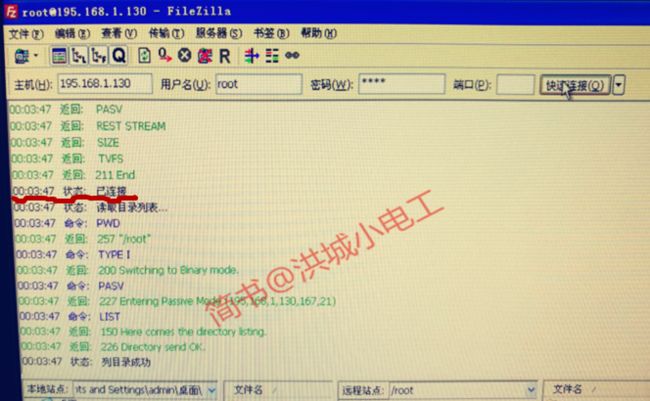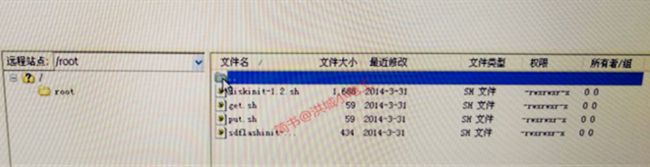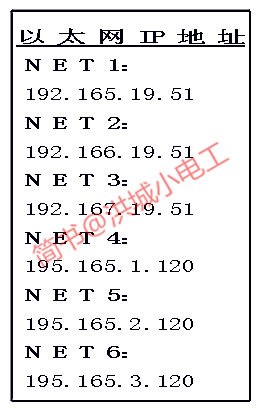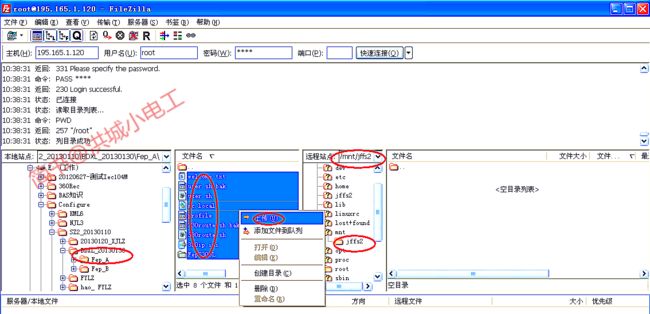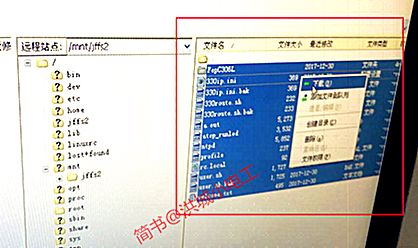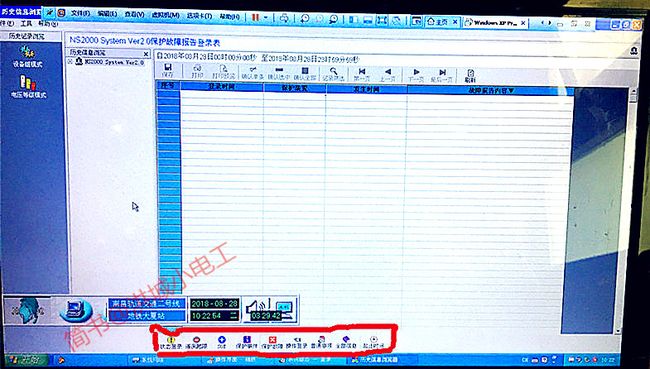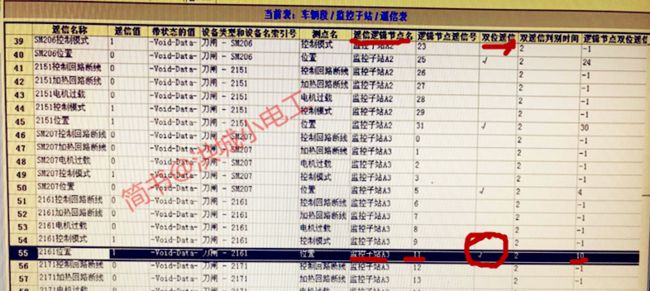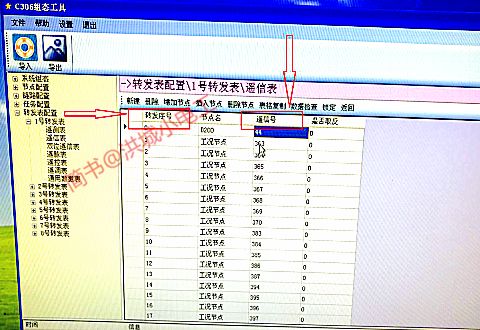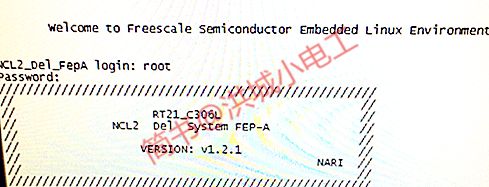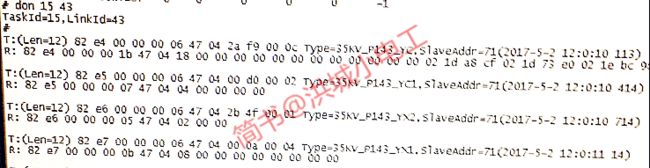在上次的文章中小电工介绍如何安装和激活Scada系统,本次将介绍变电运维中一些基础操作。
一、备份数据库文件
1、关闭NS3000系统
2、打开SQLDBManager
“数据库备份维护”→“备份实时表库和文件库”→选择数据库文件(后缀名为.bcp)→命名备份的数据文件,打开→“数据备份包含波形文件”,关闭→等待程序运行完毕→在D盘的NS3000文件夹的子文件夹中找到备份的数据库文件,将其拷贝至存储介质。
二、修改设备名称
a、将四谣表中设备改名
1、打开打开桌面上的NS3000Star
2、点击左下方第一个图标(图形为电脑,如图1),进入系统组态
3、找到所需修改设备间隔,打开相应设备表,在名称栏中双击进行修改
4、确认无误后保存,保存完毕后,与之相关的点位,会自动更名。
b、将操作界面中设备改名
5、点击左下方第二个图标(图形中含黑黄带,如图2),进入操作界面。
6、在菜单栏中选择“应用切换”,点击”进入编辑状态“。
说明:双击文字即可进行更改;图标可通过鼠标进行拖拽;鼠标置于图片边缘可进行缩放;“Ctrl+c” 复制、“Ctrl+v” 粘贴、“Delete” 删除。
通过以上操作即可完成操作界面改名与调整。
7、检查无误后,点击实时/编辑切换按钮(如图3),弹出框中点击“是”。
备注:如果修改出错,弹出框中点击“否”,立即重启NS3000系统,即可恢复正常。
三、截取scada与ISCS通信的历史报文
1、打开桌面上的“FileZillaPortable”
2、主机(195.168.1.130)→用户名(root)→密码(root)→“快速连接”
连接成功,会在状态栏中有所显示,如下图所示。
3、双击最右侧一栏中“..”文件夹,如下图所示。
说明:连接后,将默认进入至root用户文件夹“/root”,返回上一级文件夹至系统根目录“/”(最右侧一栏中“..”即是返回上一级按钮)
4、打开mnt文件夹中的子文件夹sd,sd文件夹中所含文件夹(191500V、1ISCS)即是ISCS与SCADA通信历史报文。
备注:
报文每20min形成一份文本文档,根据需要选取一段时间内的报文。
其中191500V只有牵降所才存在这个目录。
5、在本地站点栏中选择存储位置,然后选中需要下载的报文,右键,选择下载,待进度条读取完毕,下载完毕,可将报文从PC转至其他存储介质。
四、上传与下载C306L程序
a、上传
1、通过网线将新装置与电脑连接。
2、查看C306L的液晶面板,查看所接网口相对应的IP地址。新装置的网口号与IP对应图如下所示:
3、将电脑的IP地址修改至所接网口IP的同一网段。例如所接网口为网口3(192.167.19.51),则将电脑IP改为192.167.19.200(0~254任意数值,但不同于装置网口IP),子网掩码为255.255.255.0。
4、打开工具“FileZillaPortable”,“主机名”填写当前连接的C306L的网口IP地址,“用户名”和“密码”均为“root”,“端口号”为空,点击“快速连接”。
5、双击最右侧一栏中“..”文件夹
6、打开jiffs2文件夹,框选下列文件,并右键点击,选择删除。如下图所示:
7、在“本地站点”侧选择要更新的C306L配置文件,并右键选择上传。如下图所示:
8、断开电源,重启装置。
b、下载
1、在桌面新建一个文件夹。
2、打开桌面上的“FileZillaPortable”
3、主机(195.168.1.130)→用户名(root)→密码(root)→“快速连接”
4、在本地站点栏中找到新建的文件夹并打开
5、双击最右侧一栏中“..”文件夹
6、打开jiffs2文件夹,框选下列文件,并右键点击,选择下载。如下图所示:
7、待进度条读完即可。
五、查看实时/历史/转发表/任务数据
任务数据是所内设备发至pscada的数据,而转变表数据是pscada发至ISCS的数据。而系统组态关联的是任务数据,在关联正确的情况下,任务数据与系统组态中数据一致。实时数据又与系统组态关联,在关联正确的情况下,任务数据=系统组态=实时数据。
a、查看实时数据
1、点击左下方第一个图标(图形中有放大镜,如下图),进入数据检索,选择实时数据检索。
2、在菜单栏中选择相应数据表及设备间隔。
b、查看历史数据
1、点击左下方第四个图标(图形中有柱形图,如图),选择简报。
2、“信息筛选”→“全部选定”→“确定”
说明:如不进行以上操作,历史信息浏览器中的记录可能不全。
3、点击左下方第一个图标(图形中有放大镜),进入数据检索,选择历史数据检索。
4、在历史信息浏览栏中选择设备间隔,在历史信息浏览器最下侧,选择信息类型及时间区段。如下图所示:
c、查看转发数据
1、打开桌面上的NS3000Star
2、点击左下方第一个图标(图形为电脑),进入系统组态
3、双击变电所名称,选择需要查看的设备间隔,双击进入。
以2161上网隔开位置为例(遥信点)
“车辆段”→“监控子站”
4、选择所需查看的点位类别。
以2161上网隔开位置为例(遥信点)
“遥信表”→“2161位置”
5、记下关键信息(1、遥信逻辑节点名,2、双位遥信,3、逻辑节点遥信号)
如下图所示:
此遥信点位的双点遥信栏中有“√”标识,由逻辑节点遥信号10、11共同决定状态,且遥信逻辑节点名为监控子站A3。
6、打开桌面上的“FepConfig”
7、将导入参数中B机的“√”去掉,修改A机目录至C306L程序文件夹的/jffs2/FepC306L/para,并点击确定。如下图所示:
8、导入完成后会提示输入B机IP,将其关闭。
9、打开所需查找点位类别相应的表格,确认转发序号。
以2161上网隔开位置为例(遥信点)
“转发表配置”→“遥信表”→根据系统组态中的逻辑节点名称(节点名)、逻辑节点遥信号(遥信号)来确定转发序号。
如下图所示:
10、打开桌面上的“FepAssist”
“连接”→选择C306L的本地IP地址,确定→等待至下部信息栏开始滚动报文(说明连接成功)→“数据”→“转发数据”→“1号转发表”→“遥信表”→根据转发序号查看转发数据。
d、查看任务数据
1、打开桌面上的NS3000Star
2、点击左下方第一个图标(图形为电脑),进入系统组态
3、双击变电所名称,选择需要查看的设备间隔,双击进入。
以2161上网隔开位置为例(遥信点)
“车辆段”→“监控子站”
4、选择所需查看的点位类别。
以2161上网隔开位置为例(遥信点)
“遥信表”→“2161位置”
5、记下关键信息(1、遥信逻辑节点名,2、双位遥信,3、逻辑节点遥信号)
说明:和c中一样,遥信点位的双点遥信栏中有“√”标识,由逻辑节点遥信号10、11共同决定状态,且遥信逻辑节点名为监控子站A3。
6、打开桌面上的“FepAssist”
“连接”→选择C306L的本地IP地址,确定→等待至下部信息栏开始滚动报文(说明连接成功)→“数据”→“所有节点”→“A3”(遥信逻辑节点名)→找到逻辑节点遥信号10、11,并读出数值。如下图所示:
说明:在本司的设备上,00,11都定义的是无效位。01与10分别代表设备的不同状态。(如分位、合位;工作位、试验位等等)
六、截取其他设备与后台之间实时通讯报文
1、打开桌面上的“SecureCR”软件
“文件”→“连接”
2、选择已生效的C306L装置IP.(195.168.1.130)
输入账号(root)及密码(root)【成功后如图1所示】→输入指令“c306”→输入指令“I”→找到所需调阅报文的设备的TaskID和LkID【如图2所示】→输入指令“don TaskID LkID”→根据报文判断通信状态【如图3、图4所示】→待指定时间过后,输入指令“doff”→“文件”→“记录会话”→选择存储位置及文件名称,点击保存,这段时间内的报文就截取好了。
说明:
c306 进入调试命令文件夹
I 任务和节点状态查看命令
don 报文打印命令
doff 报文打印关闭命令